メールアカウントの追加
メールアカウントの追加
※試用期間中は、メールアカウントの追加は行えません。
1. メールアカウント設定を選択
XServerアカウントへログインした後、「ショップ」の「サーバー管理」からサーバーパネルへ移動し、メールアカウント設定を選択します。
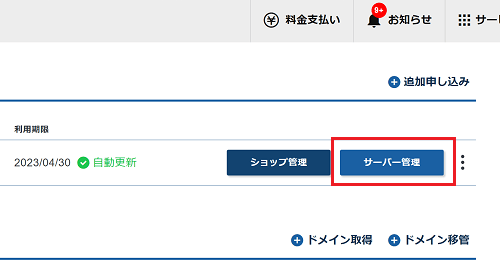
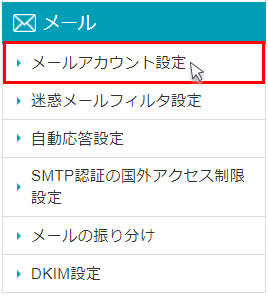
※事前に「ドメイン設定」にてメールアカウントを作成されたいドメインを追加してください。
2. メールアカウント追加を選択
現在設定されている一覧が表示されます。メールアカウントの追加を選択します。

3. アカウント作成
設定したいアカウント名・パスワード・容量・コメントを入力し、「確認画面へ進む」ボタンをクリックします(サブドメイン名での作成の際には、赤で囲った部分から選択することができます)。
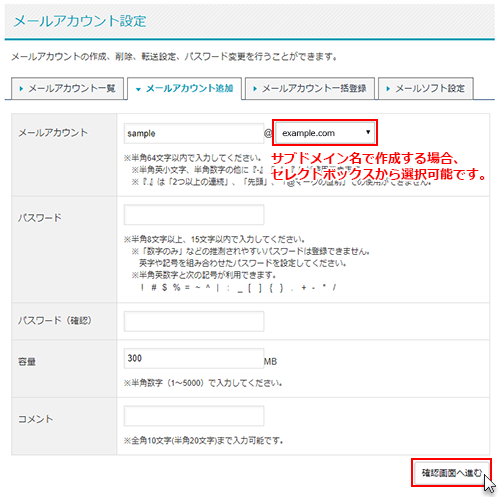
「ドメイン認証」画面が表示される場合
「ドメイン認証」画面が表示される場合、画面の案内に従いドメイン認証を行ってください。 詳細は「ドメイン認証」をご参照ください。
4. 設定完了
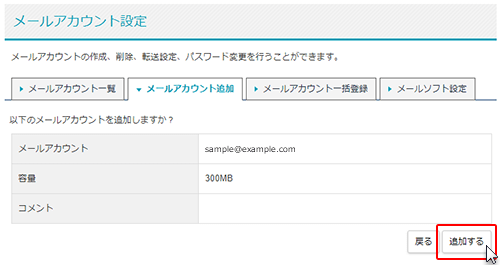
以上で設定は完了です。「追加する」を押して、終了してください。

